A Szülői felügyelet funkció értékes eszköz annak ellenőrzésére, hogy a gyerekek mennyi időt töltenek a számítógépen és az általuk használt programokon. Ma megvizsgáljuk a szülői felügyelet beállítását és használatát a Windows 7 rendszerben.
Szülői felügyelet
A szülői felügyelet eléréséhez nyissa meg a Start menüt, és gépelje be a keresőmezőbe, és nyomja meg az Enter billentyűt.
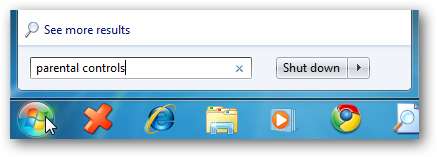
Alternatív megoldásként megnyithatja a Vezérlőpultot, és kattintson a Szülői felügyelet elemre.
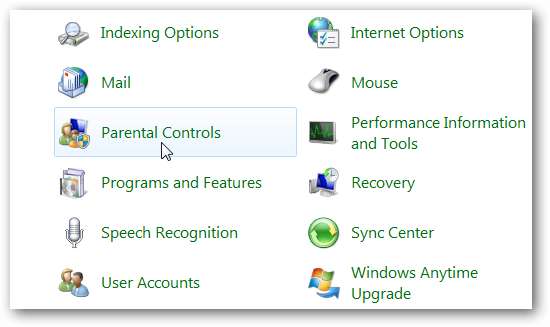
A Szülői felügyelet megnyitásakor kattintson a beállítani kívánt gyermek fiókjára.
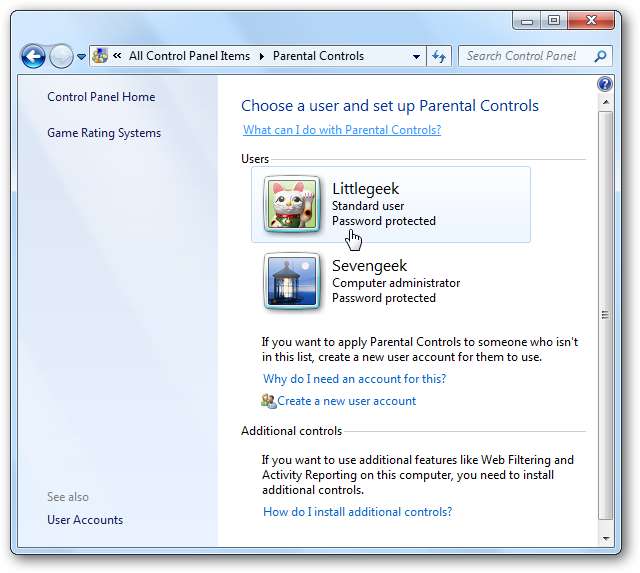
Feltétlenül jelszóval védje meg rendszergazdai fiókját ... különben bárki kikapcsolhatja a szülői felügyeletet és korlátozás nélkül használhatja a számítógépet.
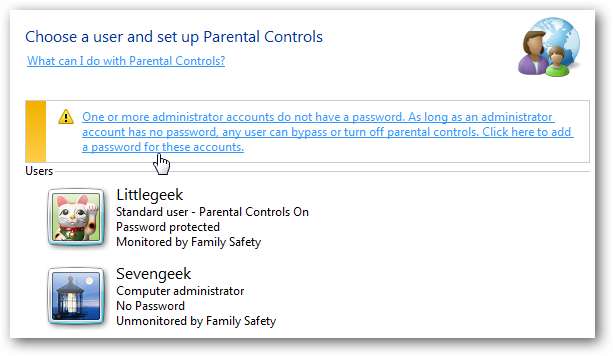
Ha úgy látja, hogy a jelszó nincs megadva, amikor belép a szülői felügyeletbe, kattintson az üzenetre, és a rendszer kéri, és gondoskodjon a rendszergazdai jelszavakról.
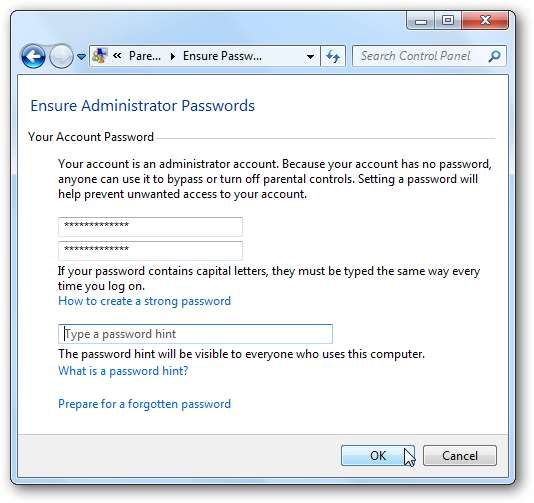
A Szülői felügyelet alatt jelölje be a melletti választógombot Be, érvényesítse az aktuális beállításokat . Ezután áttekintheti a számítógépek idejét, a játékokat és a programokat.

Időkorlátok beállítása
Kattintson az Időkorlát lehetőségre annak ellenőrzéséhez, hogy gyermeke mikor fér hozzá a számítógéphez. Ha naponta csak néhány órát szeretne eltölteni, akkor a legegyszerűbb bal egérgombbal kattintani és az egérrel az összes időrésen áthúzni a blokkolást. Ezután engedélyezze az időblokkokat, amikor elérhetővé kívánja tenni a számítógépet.
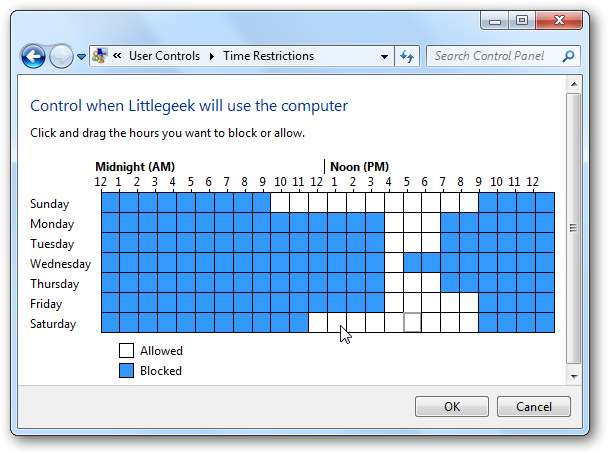
Ellenőrző játékok
Kattintson a Játékok elemre annak beállításához, hogy gyermeke milyen típusú hozzáféréssel rendelkezik a számítógépes játékokhoz. Teljesen letilthatja az összes játékot, vagy kiválaszthatja a játékokat értékelések és játéknevek alapján. Ezek a játékértékelések az Entertainment Software Rating Board alapján készülnek.
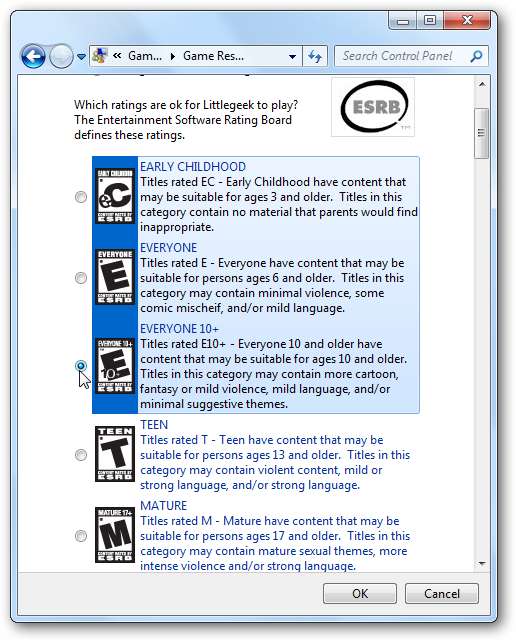
Különböző játékértékelő rendszereket is kiválaszthat, ha ez jobban megfelel az Ön tartózkodási helyének, vagy ha egy adott rendszert jobban szeret, mint egy másik.
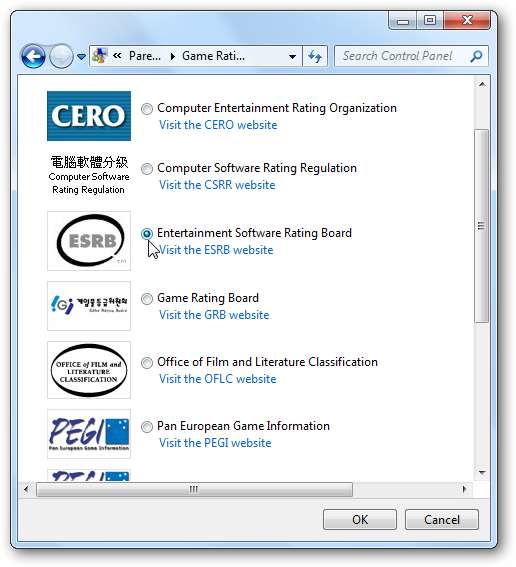
A játékokat a tartalom típusa alapján is blokkolhatja ... és ez sok választási lehetőséget kínál.
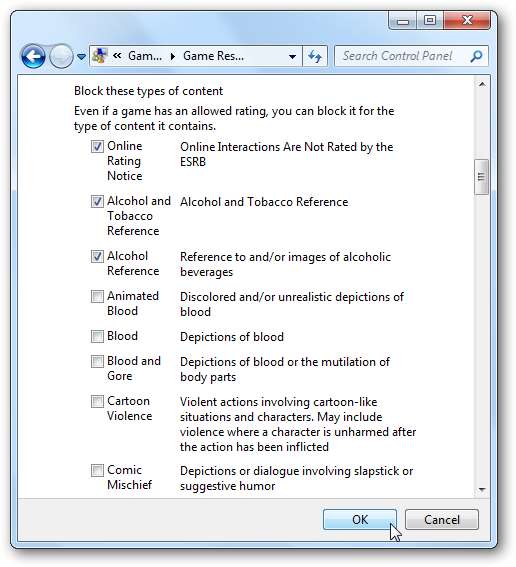
Vezérlő programok
Ha korlátozni kívánja a számítógép bizonyos programjait, kattintson a gombra A megadott programok engedélyezése és blokkolása majd görgesse végig a telepített programok listáját és blokkolja azokat.
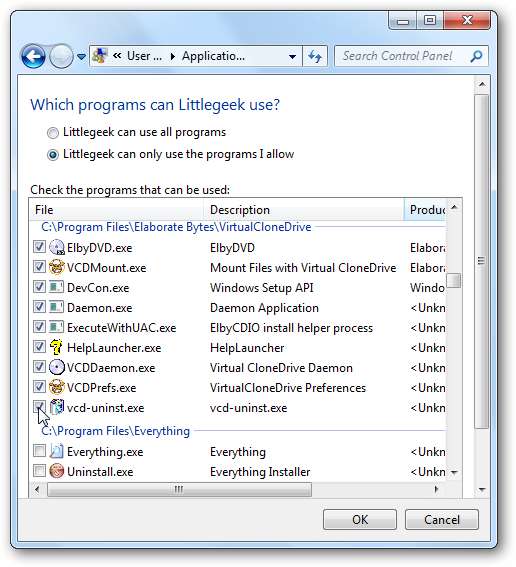
További vezérlők
A Windows 7 nem tartalmaz webszűrőt, mint a Vista. Ha további vezérlőket szeretne, például az internetes szűrést és a tevékenységi jelentéseket, telepítenie kell a Windows Live Family Safety alkalmazást, amely a Windows Live Essentials csomag része. Ezzel letilthat bizonyos webhelyekhez való hozzáférést, és hozzáférést kaphat egy tevékenységi jelentéshez is, amely megmutatja, hogy gyermekei milyen webhelyeket látogattak meg.
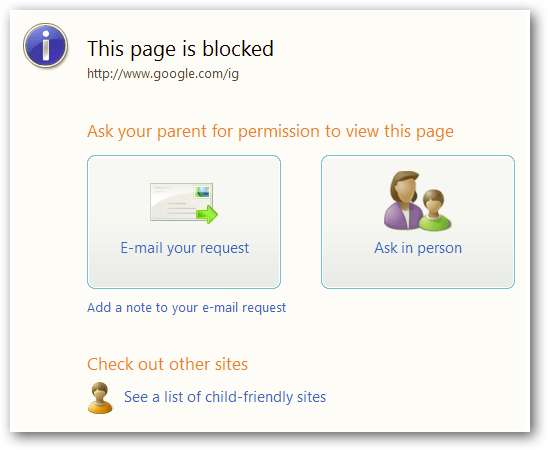
Mindent online lehet irányítani, ami jólesik, ha munka közben szeretne hozzáférni egy jelentéshez vagy módosítani a beállításokat.
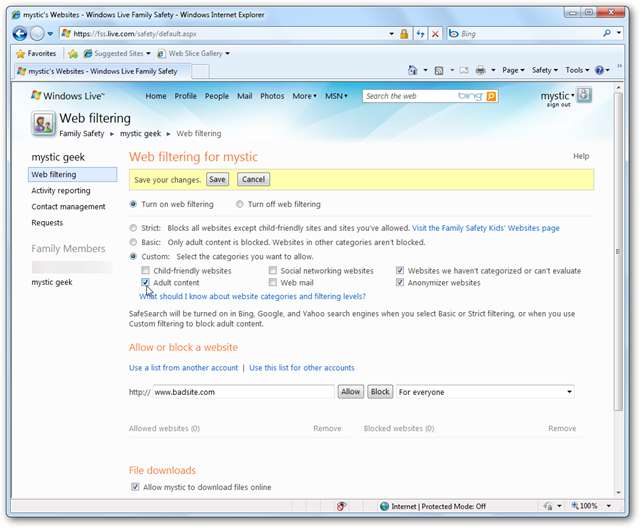
A Szülői felügyelet funkció könnyen használható, és segít abban, hogy adminisztrálja, hogy gyermekei hogyan használják a számítógépet. Természetesen semmi sem tökéletes vagy bolondbiztos, és a szülői felügyelet nem helyettesíti a régimódi "igazi szülői nevelést", de megkönnyíti.







